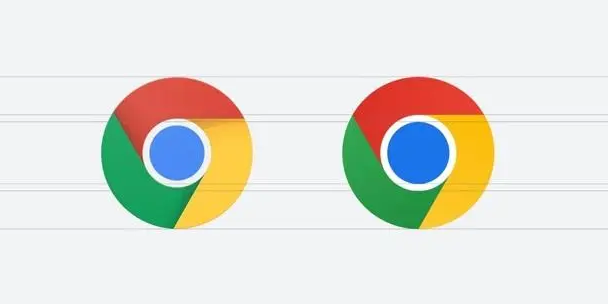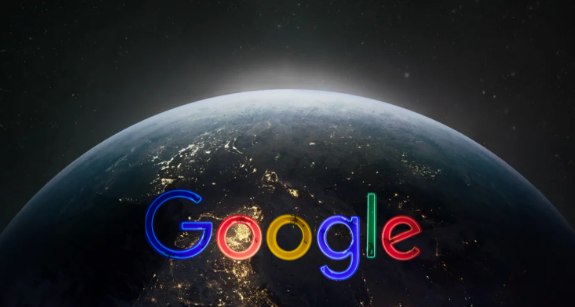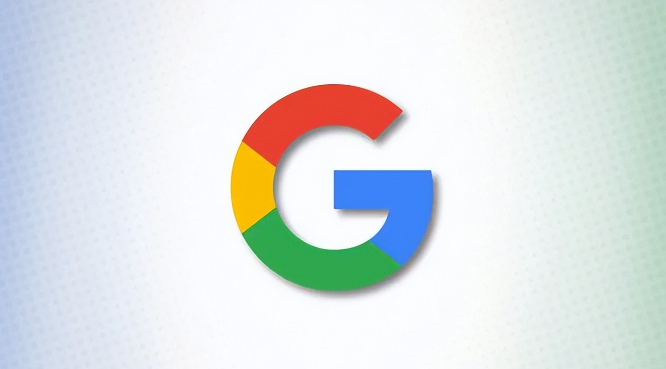详情介绍

1. 检查网络连接:确保电脑的网络连接正常,可以尝试打开其他网页,看是否能够顺利加载。若网络不稳定或断开,可能导致谷歌浏览器下载中断或出现相关异常。
2. 清理浏览器缓存和临时文件:按`Ctrl+Shift+Delete`组合键,在弹出的窗口中选择清理的内容(包括缓存的图片和文件、Cookie 等),然后点击“清除数据”按钮。这样可以清除可能导致下载异常的临时文件和缓存信息。
3. 检查下载设置:打开谷歌浏览器,点击右上角的三点图标,选择“设置”。在左侧菜单中点击“高级”,找到“下载内容位置”部分,确保下载路径设置正确且磁盘空间充足。如果下载路径指向的磁盘空间已满,会导致无法正常下载文件。
4. 关闭不必要的扩展程序:有些浏览器扩展程序可能会干扰下载过程。点击右上角的三点图标,选择“更多工具”>“扩展程序”,逐一禁用扩展程序,然后尝试下载文件,以确定是否是某个扩展程序导致的问题。如果发现是某个扩展程序引起的,可以选择永久禁用或删除该扩展程序。
总的来说,通过以上步骤,您可以快速修复谷歌浏览器下载异常的问题,恢复浏览器的正常下载功能。